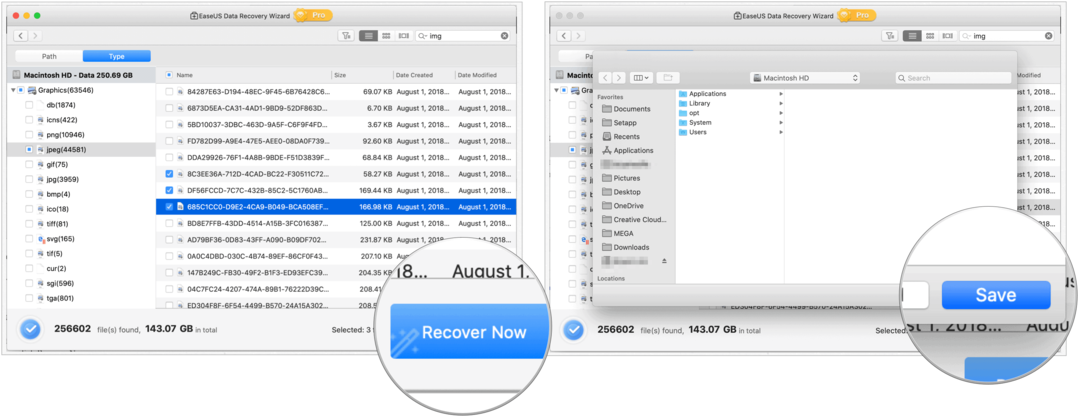Her er de nye Apple TV-oppdateringene og hvordan du bruker dem
Hjemmeunderholdning Apple Tv Tvos / / March 17, 2020
Apple holdt denne uken "Looped In" -eventet og kunngjorde noen få nye enheter, iOS 9.3-oppdateringen, og en oppdatering for Apple TV (4. generasjon).
Apple denne uken holdt "Looped In" -eventet og kunngjorde noen få nye enheter, the iOS 9.3-oppdatering, og en oppdatering for Apple TV (4th Generasjon). Disse nye oppdateringene inkluderer mapper, diktasjon, Siri stemmesøk for App Store, tilgang til iCloud Photo Libraries og Live Photos, og mer.
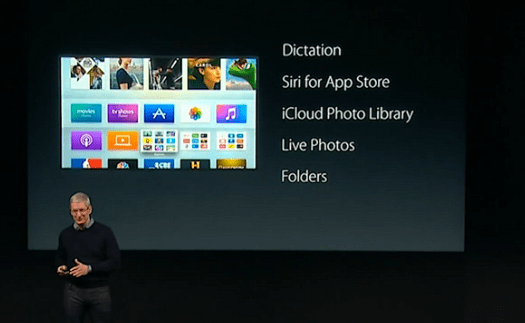
Her er en titt på hva disse nye funksjonene er og hvordan du bruker dem på din nye Apple TV.
Oppdater Apple TV til tvOS 9.2
For å få disse nye funksjonene må du selvfølgelig ta tak i den siste oppdateringen. Hvis du ikke har aktivert automatiske systemoppdateringer, må du gå til Innstillinger> System> Programvareoppdateringer> Oppdater programvare.
Hvis du vil lære mer om Apple TV-oppdateringer og sette dem til å installeres automatisk, kan du lese artikkelen vår om hvordan du får de siste oppdateringene for din nye Apple TV.
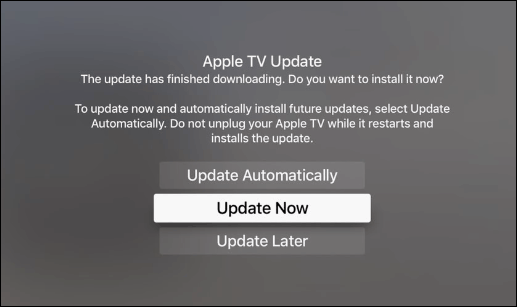
Organiser apper på startskjermen din med mapper
Akkurat som å legge til apper i mapper på din iPhone eller iPad, kan du nå gjøre det samme på den nye Apple TV. Å legge apper til mapper er akkurat som å gjøre det på iPhone-en din.
Trykk og hold på fjernkontrollknappen til appene vrikker. Flytt deretter appen oppå en annen for å lage mappen.
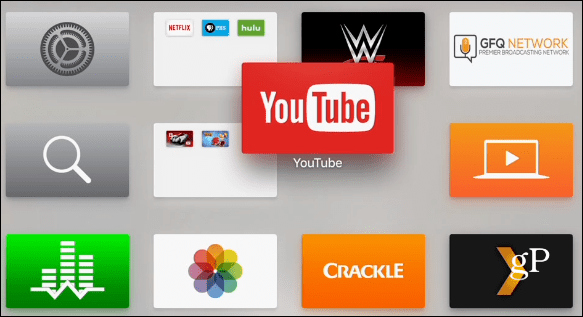
Et navn for mappen vil bli generert basert på appene du legger til, men du kan navngi den hva som fungerer best for deg.
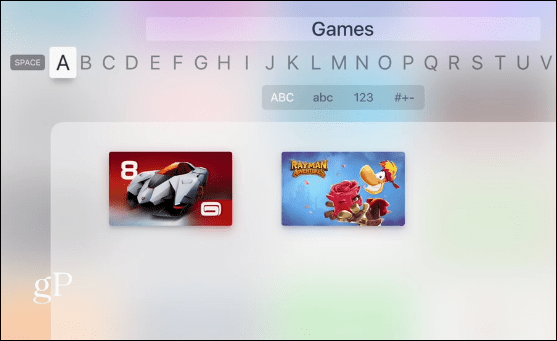
Et annet alternativ du har er å holde nede valgknappen på en app og deretter velge Spill / pause-knappen. Som viser følgende meny hvor du kan opprette en ny mappe, flytte den til en annen mappe. Du har også muligheten til å flytte en app tilbake til startskjermen.
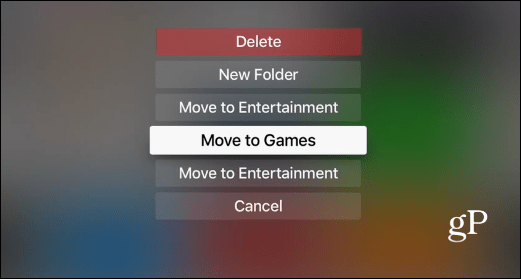
Bruk stemmen din til å oppgi brukernavn og passord
Da den nye Apple TV rullet ut, av en eller annen gal grunn, fungerte ikke iOS Remote-appen med den. Det var enormt irriterende da du måtte jakte og hakke ved å bruke tastaturet på skjermen for å oppgi legitimasjon.
Til slutt, nær slutten av fjoråret, Apple ga ut en oppdatering som fikk Remote-appen til å fungere. Fordelen er at det inkluderer et tastatur for din telefon eller nettbrett. Nå, kan du også bruke stemmen din til å skrive inn kredittkort.
For å aktivere diktasjon, naviger til et tekstfelt som søket i Netflix eller YouTube. Hold Siri-knappen nede, og et Dictation-vindu kommer opp, velg å bruke den.
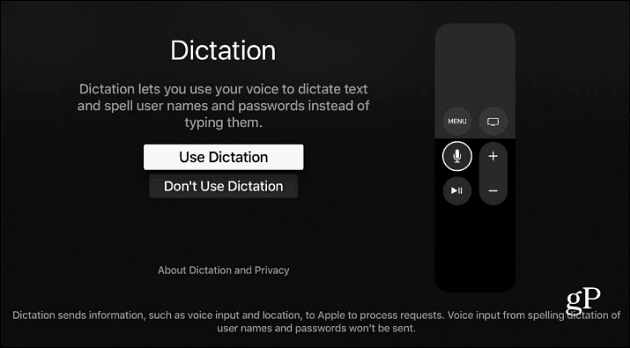
Nå som det er aktivert, trenger du ikke å gå gjennom den dikteringsskjermen igjen. Alt du trenger å gjøre er å holde Siri-knappen (mikrofonen) på fjernkontrollen nede og snakke et ord eller uttrykk.
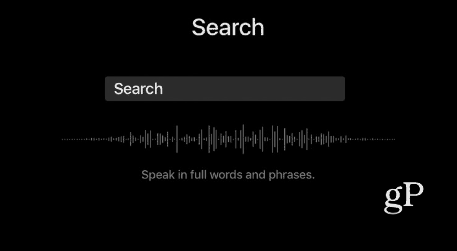
Siri for App Store
Det er nå enklere å søke etter en app i App Store. Bare hold Siri-knappen på fjernkontrollen og si noe som "Siri, finn de beste racingspillene."
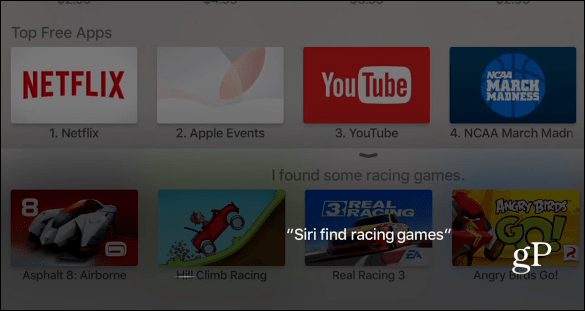
Nytt app-vekselgrensesnitt
Appen som bytter brukergrensesnitt har et nytt utseende som ligner på andre iOS-enheter. Vi viste deg hvordan du bytter mellom apper i artikkelen vår om komme i gang med den nye Apple TV. Alt du trenger å gjøre er å dobbeltklikke på Hjem-knappen. Slik så det ut før oppdateringen, som vi dekket i våre tips og triks for den nye Apple TV-artikkelen.
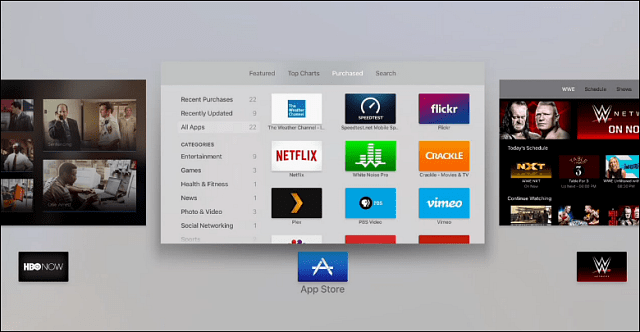
Og her er det nye utseendet du ser på iOS-enheter.
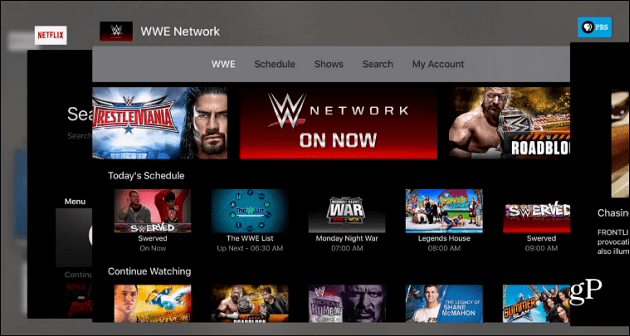
Har du oppdatert din fjerde gen Apple TV ennå? Hva er favorittfunksjonene dine som er lagt til i denne tvOS-oppdateringen? Legg igjen en kommentar nedenfor og gi oss beskjed!